如何在更换新电脑时安全地保存微信中的重要信息和文件?本文将为您提供详细的操作指南,帮助您顺利完成微信聊天记录的迁移工作。
第一步,登录电脑版的微信。在微信界面中,找到并点击“设置”选项,进入设置菜单。接着,点击“通用”选项,进入通用菜单。在这里,您可以找到微信文件的默认存储路径,通常位于"C:\My Documents\WeChat Files"。
第二步,退出微信。然后,找到"C:\My Documents\WeChat Files",将整个WeChatfiles文件夹复制出来。您可以选择通过云端、U盘或QQ等方式将复制的WeChatfiles发送到需要迁移的新电脑(电脑B)。
第三步,将迁移过来的WeChatfiles文件夹覆盖至新电脑B上的WeChatFiles文件夹。在选择覆盖目标文件时,您的微信文件和聊天记录将在新电脑上正确存储。
第四步,如果原电脑上有聊天备份记录且更换过默认路径,请在新的电脑上进入微信设置的【聊天备份】选项。找到并点击【管理备份】,然后找到并选择相应的路径,将BackupFiles文件夹整体复制迁移到新电脑默认路径下(我的文档/WechatFiles/微信号/)。
在执行上述步骤时,请注意以下几点:1. 仅针对同一账号进行迁移;2. 在电脑A和B上登录过微信(电脑B上需勾选保留聊天记录);3. 退出微信PC版后再进行复制/移动/覆盖操作;4. 为避免原记录丢失,请使用复制而非剪切操作;5. 如果您在系统盘(通常是C盘)设置了微信文件默认保存路径,请将其更改为非系统盘以防止系统重装后记录丢失。
在完成以上步骤后,您的微信材料和聊天记录就成功迁移到了新电脑上。尽管整个过程略有复杂,但遵循指导即可顺利实现迁移。现在,无论您更换多少台电脑,都不再担忧微信资料丢失的问题。希望这篇指南对您有所帮助!
用AI画美女,停都停不下来!御姐、甜妹、萝莉,你想要的这里都有,点击立即体验 → 返回搜狐,查看更多